
ノートパソコンの動作が遅くなっきて、ストレスを感じるようになってきたので
今流行りの
HDDからSSDに交換すればストレスがなくなるらしいのでやってみました。
初めてでもできるのかわからないがやってみました。
HDDからSSDに変えると見違えるほど全部の動作が早くなりました。
詳しいことはいっさい分かりません。
パソコンをばらすのに抵抗があったけど初心者でも出来ました!私がやった方法を教えます!
HDDからSSDに変えると見違えるほど全部の動作が早くなる
・購入したのも CrucialSSD500GBとSSDケース
・クローンの作り方 【追記】コピースタンド紹介してます。
・HDDとSSDを交換
NEC【型番PC-VRV27FB6S3R4】分解 HDD→SSDした時の記録
・HDDの再利用方法
現在のパソコンのHDDの容量を調べる
まずは、ノートパソコンのWindowsマークで右クリックして、ディスクの管理を開き、現在のディスクの容量をメモします。
私の場合は500GBで足りるようでした!
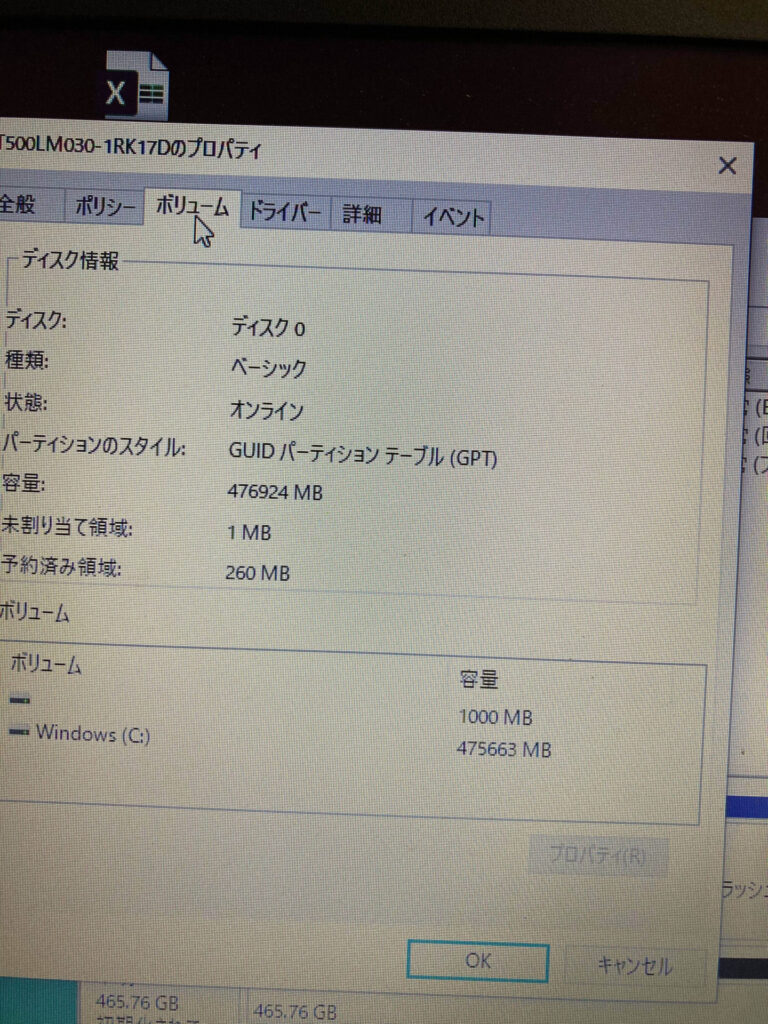
ここでパーテーションのスタイルの形式をメモしておきます
ここでは【GPT】
SSD【クルーシャル】とSSDケース購入
さて、容量もわかったところで必要なものを揃えましょう
今回必要なものは現在ついているHDDと交換するためのSSDとSSDを繋ぐためのケースが必要みたいなので私が購入したものはこちら
2.5インチのクルーシャル500GBのSSD
USB3.0対応のSSDケース
今回SSDをクルーシャル製にしたのには訳がありますSSDを変えるのにはクローンを作らないといけないので、ソフトをダウンロードしないといけません。
クルーシャルの製品を使っていれば【Acronis True Image for Crucial】というクローンを作れるソフトをダウンロードできるようになるからです。
EaseUS Todo Backup Freeというフリーソフトもあるのですが今回はせっかくなのでクルーシャルの方を使ってみることにしました。
簡単にクローンを作れる【コピースタンド】もあるので難しいのは苦手と言う人は
【コピースタンド】を使ってみるのもいいですね。
【Acronis True Image for Crucial】ダウンロード
なかなかダウンロードのページにたどりつけなっかったのですぐに行けるようにここに置いておきます。
このページに行けばすぐダウンロードできます。
・Acronis True Image for Crucial 配布ページ
https://www.acronis.com/ja-jp/promotion/CrucialHD-download/
なお、本ソフトウェアをご利用頂く際にはPC内にCrucial製品が接続されている
必要がございますので予めご注意下さいませ。
(内蔵での組み込み、外付けでの両接続に対応しております)
クローンを作成
パソコンが遅ずぎてスクリーンショットが撮れなかったのでスマホでの撮影になり見にくいのが申し訳ない。
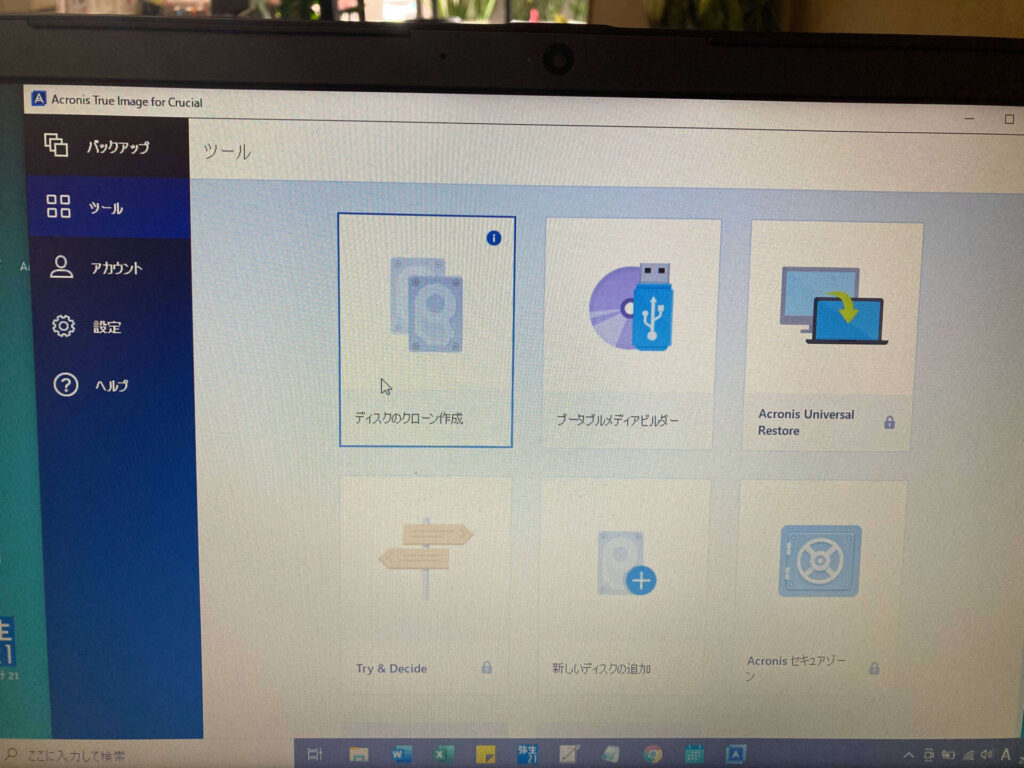
Acronis True Image for Crucial
を起動するとこんな画面になります。
ディスクのクローン作成をクリック
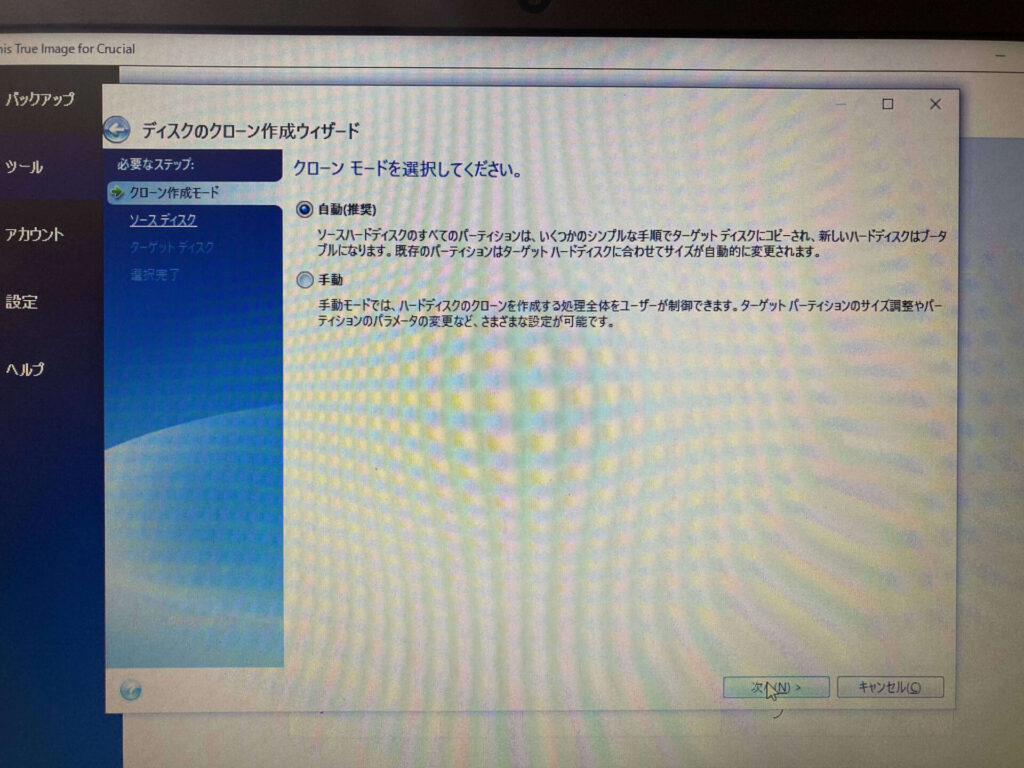
私は詳しくないので自動にしました。
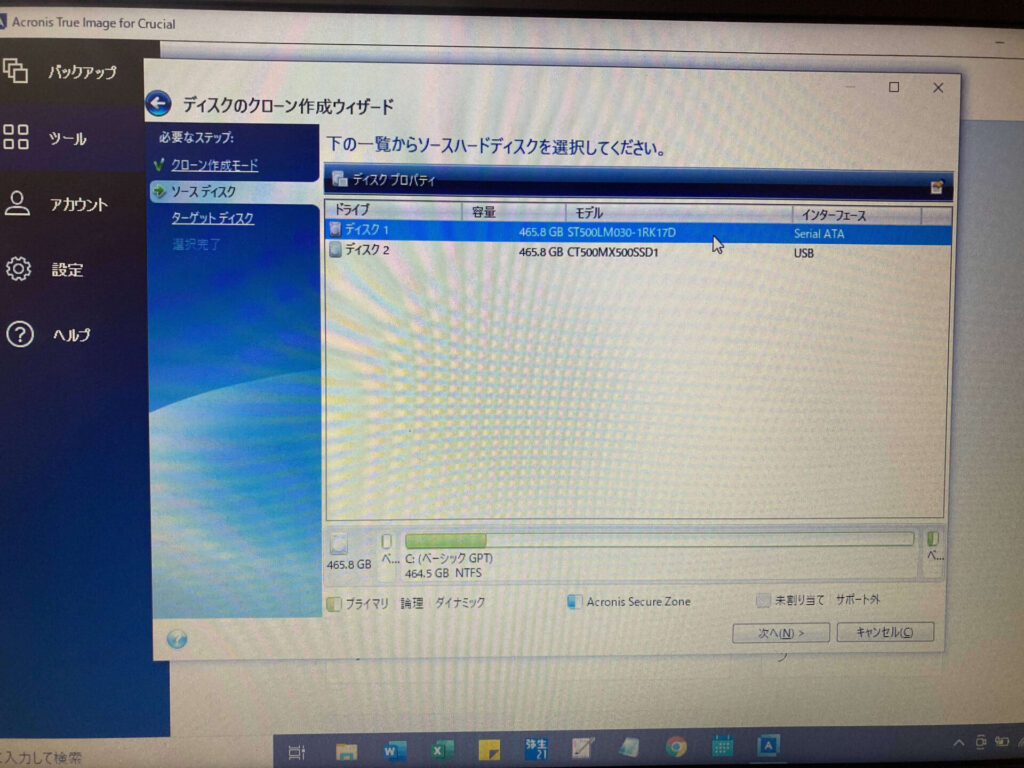
ソースディスクを選択してくださいとあるので
クローンを作る元となる方を選択
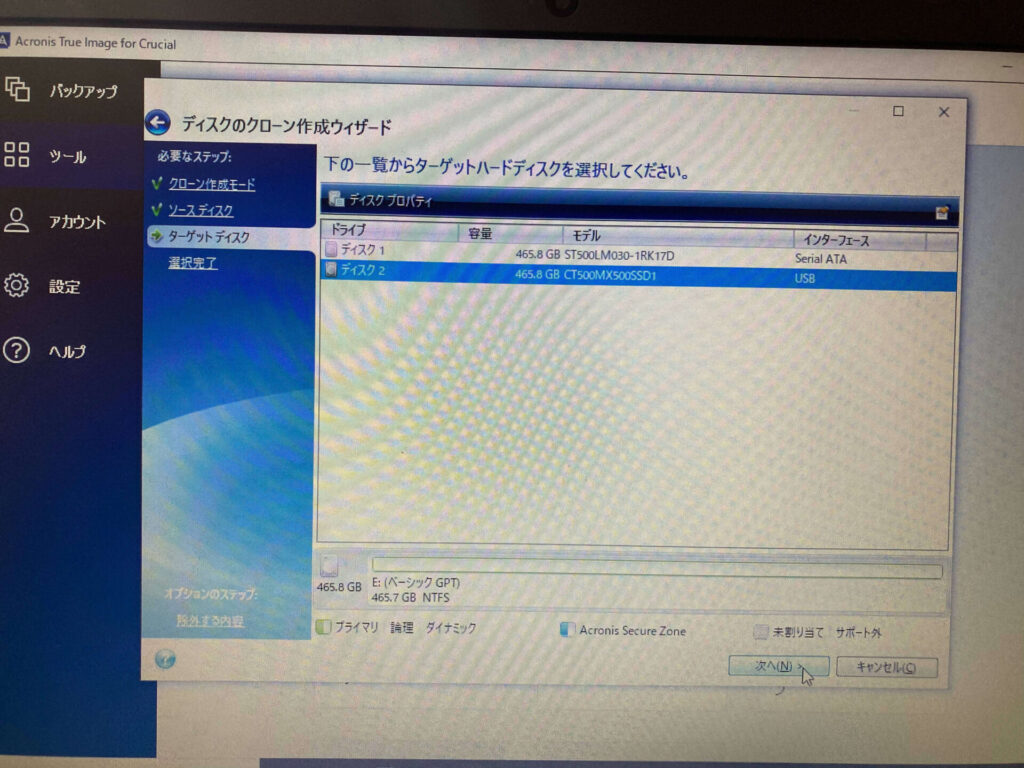
次にターゲットのディスクを選択
SSDケースで繋いであるので【USB】になってるので間違い無いです。
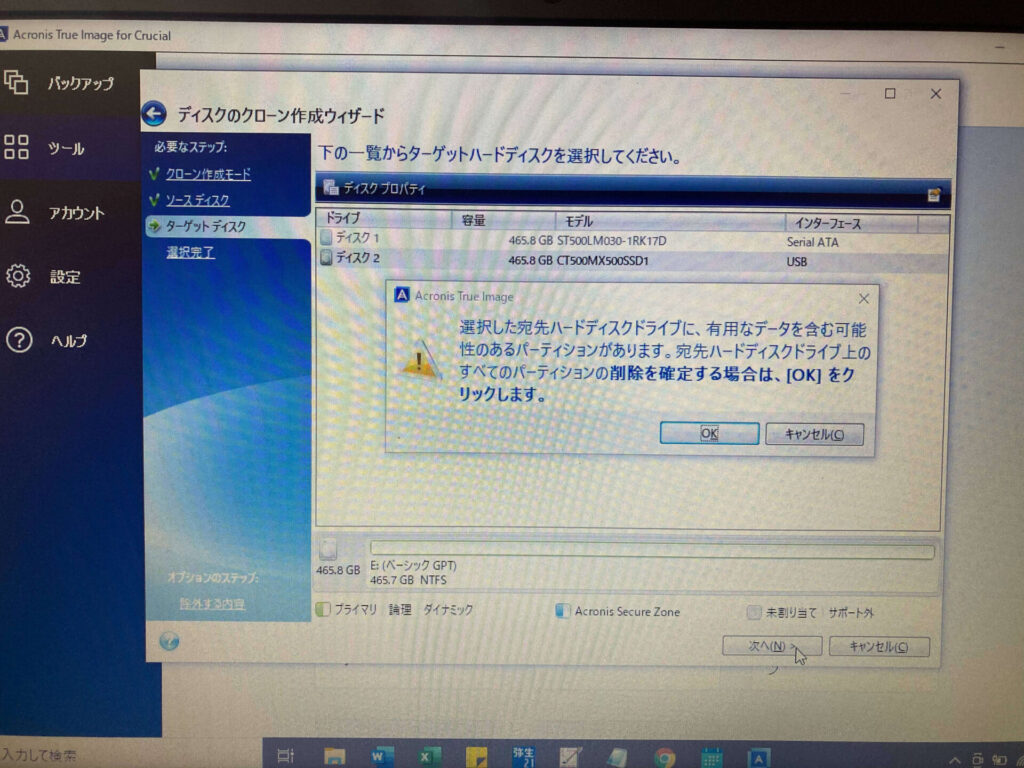
ソースとターゲットを間違えていなければ【ok】

確認画面です。
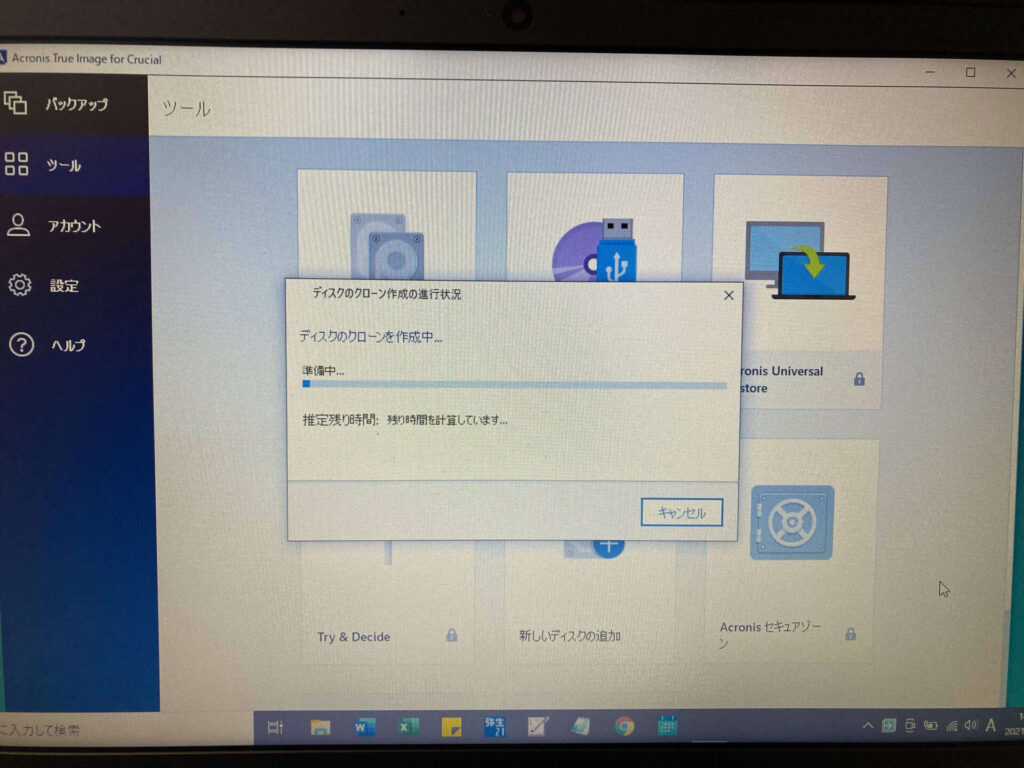
クローンの作成中になるので少し待ちます
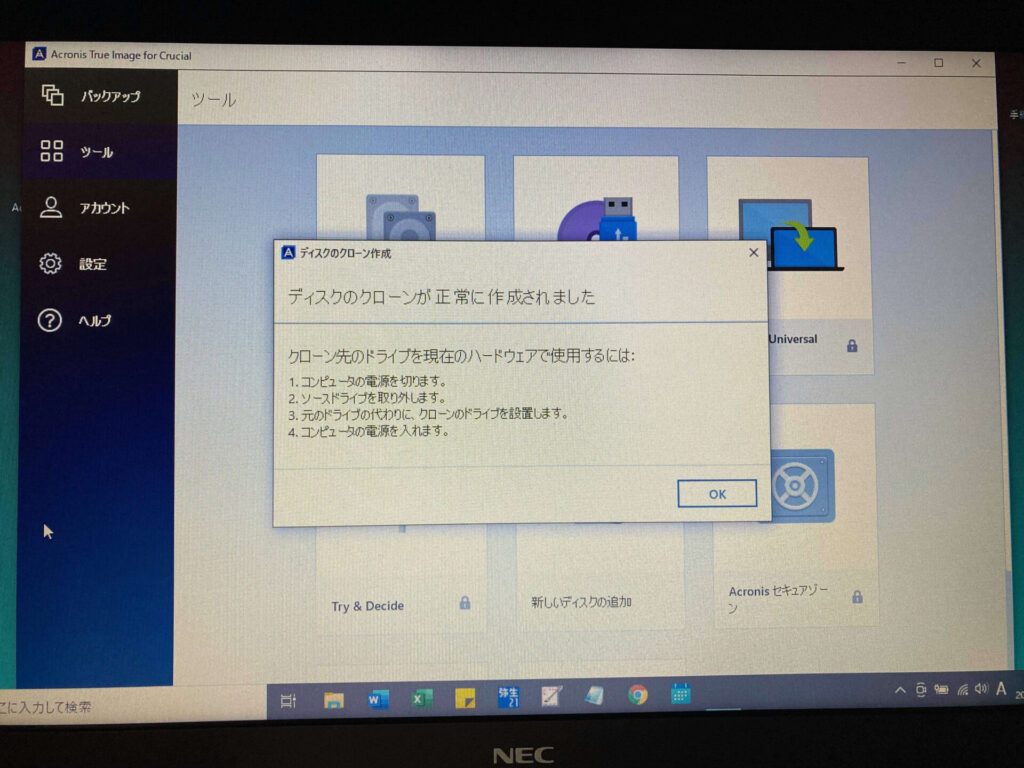
私の場合は1時間もかかりませんでした。
意外に早かったです。
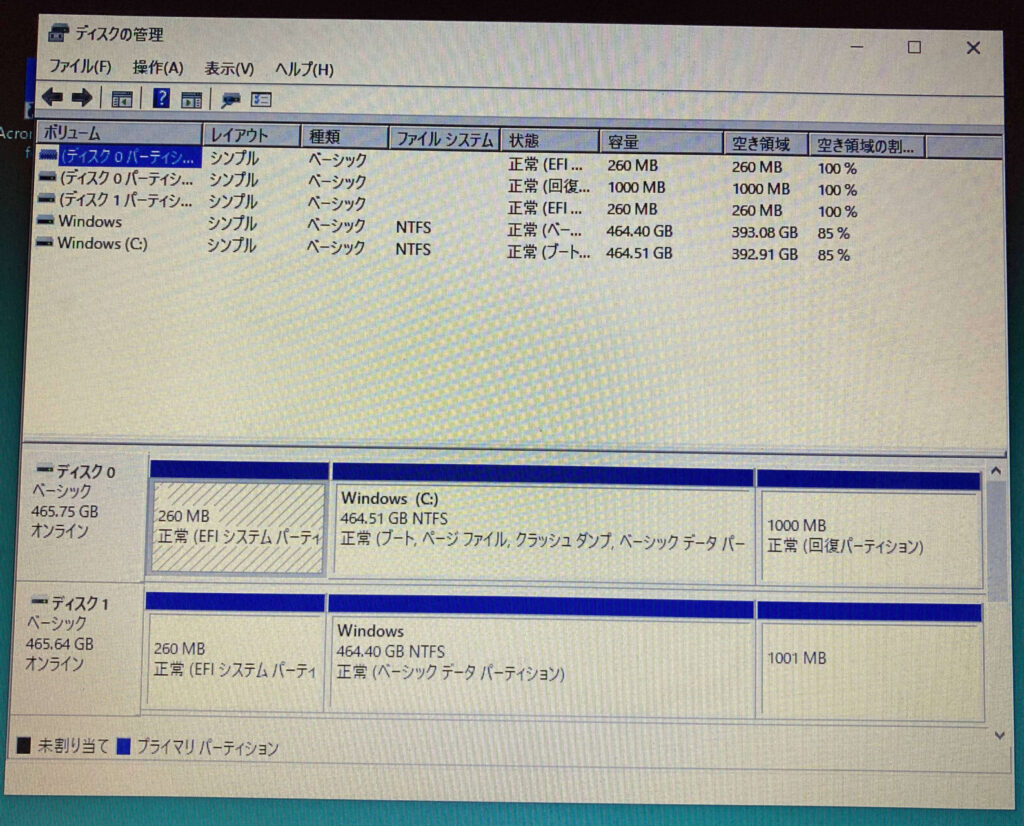
最後にまたディスクの管理を開き確認をしました。

さてさて、クローンが作成できたのでHDDとSSDを交換していきます。
HDDとSSDを交換
クローンが正常に終わったらHDDとSSDを交換していきます。
私の場合はパソコンの分解が必要だったので写真でまとめましたのでこちらをそうぞ。

初めてのパソコンの分解だったのですがなんとか出来たので、誰でもできると思われます。
HDDとSSDを交換が無事終わったら元に戻して起動するのみです。
この時は、すごくドキドキでした。
起動したらいつもと全く同じ画面になり安心しました。
これでおしまい。
私は問題なくできましたが、できない場合もあるみたいです。
分解するときは自己責任でお願いします。
あとは取り出したHDDが勿体無いので外付けのHDDとして使っていこうと思います。
HDDの再利用方法
取り出したHDDはWindows用だったのでMacで使えるように設定していきます。
Windowsで使っていたものはWindowsの設定になっていることが多いいみたいです。
どうでもいんですが、私の場合はHDDの名前もWindowsでした。
ここでは簡単に説明だけにします。
①今回用意したSSDケースにHDDを装着します
②Controlキー+スペースで【Spotlight】を呼び出し
ディスクユーティリティを開きます
③中身を全部消去していい時はMacOS拡張を選んでそのまま消去
一応Windowsでも使えるようにパーテーションで分けていきます。
MacOS拡張【Macののみ】を選んでいるので半分をWindowsでも使えるexFATを選んで分けたおけば間違いないと思います。
まとめ
・HDDからSSDに変えると見違えるほど全部の動作が早くなった
・購入したのも CrucialSSD500GBとSSDケース
・クローンの作り方 【Acronis True Image for Crucial】で簡単
・HDDとSSDを交換 NEC【型番PC-VRV27FB6S3R4】分解 HDD→SSDした時の記録
・HDDの再利用はMacOS拡張とexFATを選んでおく【HDD再利用】Windows→Macで使えるようにする





コメント